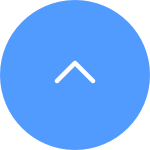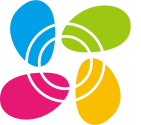Bu web sitesi, cihazınızda bilgi depolamak için çerezleri kullanır. Çerezler web sitemizin normal çalışmasına yardımcı olur ve bize kullanıcı deneyiminizi nasıl geliştirebileceğimizi gösterir.
Sitede gezinmeye devam ederek çerez politikamızı ve gizlilik politikamızı kabul etmiş olursunuz.

 SSS
SSS
 Eğitim Videosu
Eğitim Videosu
 Kılavuzlar
Kılavuzlar
 Veri sayfası
Veri sayfası
Bir SD kart taktıysanız ancak kamera karta kayıt yapmıyorsa, sorunu sizin için çözecek bazı sorun giderme adımları aşağıda verilmiştir:
1. Kamera Ayarlarında "Alarm Bildirimi" veya "Bildirim"i etkinleştirerek, alarm bildirimi alana kadar elinizi kamera merceğinin önünde sallayarak ve ardından sorunu daha ayrıntılı belirlemek için görüntüyü oynatıp oynatamayacağınızı kontrol ederek test etmeyi deneyin.
2. Kayıt yoksa hem donanım yazılımının hem de EZVIZ uygulamasının en son sürümde çalıştığından emin olun.
3. SD kartın sınıf 10 olduğundan veya UHS-1 olarak derecelendirildiğinden emin olun. SD kartın dosya formatı 64 GB'ın altındaki kapasiteler için FAT32, 64 GB ve üzeri kapasiteler için exFAT olmalıdır. (Öncelikle SD kartınızın uyumluluğunu kontrol etmek için https://support.ezviz.com/faq/264 adresine tıklamanızı öneririz.)
4. SD kartın kurulum yönünün doğru olduğundan emin olun
5. Kullanmadan önce SD kartın EZVIZ uygulamasında başlatıldığından ve durumun Başlatıldı veya Normal olduğundan emin olun. Durumu kamera ayarları>Depolama Durumu>Hafıza Kartı veya kamera ayarları>Kayıt Listesi>Hafıza Kartı bölümünden kontrol edebilirsiniz. Durum anormal veya başlatılmamış görünüyorsa EZVIZ uygulaması aracılığıyla yeniden biçimlendirmeyi deneyin. (Biçimlendirmeden önce önemli dosyaları yedeklemeyi unutmayın.)
6. Kart sorununu daha da ekarte etmek için farklı bir SD kartla test etmeyi veya söz konusu kartı farklı bir EZVIZ cihazına kurmayı deneyebilirsiniz.
7. Sıfırla düğmesini basılı tutarak kameranızı fabrika ayarlarına sıfırlamayı deneyin. Bu, cihazı varsayılan fabrika ayarlarına döndürecek ve küçük sorunların çözülmesine yardımcı olabilir.
Yukarıdaki adımları izledikten sonra sorun devam ederse ve ek yardıma ihtiyacınız varsa support@ezviz.com adresine e-posta göndererek veya alt köşedeki çevrimiçi sohbeti kullanarak destek ekibiyle iletişime geçmekten çekinmeyin. Ekibimiz yardım etmeyi sever!
Adım 1: Giriş sayfasında doğru hesabı girin ve "Şifrenizi mi unuttunuz?" düğmesine tıklayın.
Adım 2: Devam etmek için "Gönder"i tıklayın.
Adım 3: Resimdeki doğrulama kodunu girin veya hesabınızı doğrulamak için bulmacayı tamamlamak için kaydırıcıyı sürükleyin. Daha sonra 4 haneli bir kod (OTP) kayıtlı e-posta adresinize veya telefon numaranıza gönderilecektir.
Adım 4: Aldığınız 4
Cihazınızı Ethernet kablosuyla çevrimiçi bağlarken zorluk yaşıyor olabileceğinizi anlıyoruz. Sorunu gidermek için aşağıdaki adımları öneririz:
1. Yönlendiriciyi ve kabloyu doğrulayın: Hem yönlendiricinin hem de kablonun düzgün çalışır durumda olduğundan emin olun. Olası sorunları ortadan kaldırmak için farklı bir kablo kullanmayı veya kabloyu yönlendiricideki farklı bir bağlantı noktasına bağlamayı deneyebilirsiniz.
2. Bağlantıyı test edin: Kabloyu ve yönlendiriciyi kontrol ettikten sonra yeniden bağlantı kurmayı deneyin ve sorunun devam edip etmediğini kontrol edin. Eğer öyleyse, bir sonraki adıma geçin.
Farklı kablolar ve bağlantı noktaları denemenize rağmen sorun devam ederse daha fazla yardım için EZVIZ destek ekibimizle iletişime geçmenizi öneririz.
Karşılaştığınız sorunla ilgili olarak, yapılandırma işlemi sırasında kameranın "yanlış şifre" veya "yanlış wi-fi şifresi" gibi sesli uyarıda bulunduğunu kastediyorsanız, lütfen bu istemin normalde yönlendiricinin Wi-Fi şifresini önerdiğini unutmayın girişiniz yanlış.
Bu nedenle, lütfen girdiğiniz yönlendirici şifresinin tamamen doğru olup olmadığını bir kez daha kontrol edin ve emin olun. Ayrıca şifrenin büyük/küçük harfe duyarlı olduğunu da unutmayın.
Ancak yukarıda onaylandığı halde sorun devam ederse, şifreyi daha basit bir şifreyle (64 rakamdan az) değiştirerek ve özel karakterleri hariç tutarak daha fazla sorun gidermeyi deneyebilirsiniz.
Lütfen aşağıdaki adımları izleyin:
1. Ezviz hesabınıza giriş yapın, sol üstteki profil simgesine dokunun
2. Profil resmini tıklayarak profilimi girin
3. Değiştirmek istediğiniz e -posta veya telefon numarasına dokunun (gerekirse geçerli e -postanıza veya telefon numarası hesabınıza gönderilen kodu girin)
4. Yeni e -posta veya telefon numarasını girme istemi izleyin
5. Ardından yeni e -postaya veya telefon numarasına gönderilen kodu girin ve hesap güncellenir
Ezviz uygulaması aracılığıyla SD kartı başlatmaya çalışırken zorluklarla karşılaşırsanız, sorunu sizin için çözmek için bazı sorun giderme adımları vardır:
1. Kameranızın ve Ezviz uygulamanızın ürün yazılımının en son sürümde çalıştığından emin olun.
2. SD kartın Sınıf 10 veya UHS-1 olarak derecelendirildiğinden emin olun. SD kartın dosya formatı 64GB altındaki kapasiteler için FAT32 ve 64GB ve üstü kapasiteler için exfat olmalıdır. SD kart uyumluluğunun kısmi test sonuçlarını görüntülemek için buraya tıklayın.
3. Kameranızı açın, SD kartı çıkarın ve yeniden kullanın, kamerayı açın ve ardından kartı EZVIZ uygulamasında tekrar başlatın.
4. SD kart sorununu daha da dışlamak için, farklı bir SD kartla test etmeye veya söz konusu kartı başka bir Ezviz cihazına yüklemeye çalışabilirsiniz.
5. Sıfırlama düğmesini basılı tutarak kameranızı fabrikada sıfırlamayı deneyin. Bu, cihazı varsayılan fabrika ayarlarına dönüştürür ve küçük sorunların çözülmesine yardımcı olabilir.
1. EZVIZ APP'yi App Store'dan (iOS için), Google Play'den (Android için) veya HUAWEI APP Gallery'den (HUAWEI için) cep telefonunuza indirin.
2. E-postanız veya telefon numaranızla bir EZVIZ hesabı kaydedin ve giriş yapın.
3. Sıfırlama tuşuna yaklaşık 10-15 saniye basarak kameranızı sıfırlayın, bazı kameralarda "Başarıyla sıfırlandı" sesini duyacaksınız. Ardından, gösterge ışığının dönüşümlü olarak kırmızı-mavi yanıp sönmeye dönüştüğünü veya mavi ışığın hızlı bir şekilde yanıp söndüğünü gördüğünüzde yaklaşık 1 dakika veya birkaç saniye bekleyin (bazı kameralar için referans olarak ışık değişimi yoktur, sorun değil, sadece bekleyin yaklaşık 1 dakika).
4. Telefonunuzu yalnızca 2.4G Wi-Fi'ye bağlayın, ardından cihazın etiketindeki QR kodunu taramak için ana sayfadaki "+" düğmesine dokunun. Cihazın arkasında veya altında bir etiket bulabilirsiniz. (Lütfen telefonunuzun yalnızca 2.4G wifi'ye bağlı olduğundan ve EZVIZ uygulamasına kamera izni verdiğinizden emin olun)
5. Ardından cihazı kablosuz ağınıza bağlamak için APP'deki talimatları izleyin.
6. Cihazı hesabınıza ekledikten sonra kameralarınızı görüntüleyebileceksiniz.









 SSS
SSS
 Eğitim Videosu
Eğitim Videosu
 Kılavuzlar
Kılavuzlar
 Veri sayfası
Veri sayfası